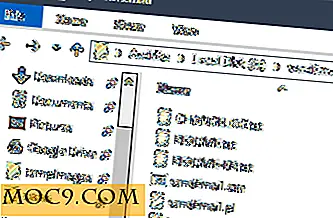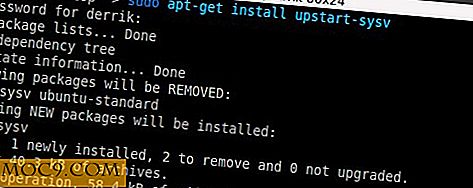Verwandeln Sie Fotos und Videos mit PicGIF für Mac in GIFs
Hast du die kleinen GIF-Videos auf Social-Networking-Sites gesehen und möchtest deine eigenen mit deinen Fotos und Videos machen? Mit der App PicGIF Lite wird die Arbeit viel einfacher. Als ich es ausprobierte, konnte ich ein animiertes GIF in weniger als fünf Minuten erstellen, und das kannst du auch!
Importieren

Die picGIF App akzeptiert viele verschiedene Bildformate und alle gängigen Videoformate. Die App sagt, dass Sie beim Öffnen der App auf den Pop-up-Bildschirm ziehen können, aber es würde mir nicht erlauben, dies zu tun. Ich konnte es jedoch umgehen, indem ich einfach im Menü "Datei" "Foto hinzufügen" oder "Video hinzufügen" auswählte oder "Befehl + O" bzw. "Befehl + D" verwendete. Auch wenn "Foto hinzufügen" angezeigt wird, können Sie mehrere Dateien gleichzeitig hinzufügen.
Anpassung von Bildern

Sobald Sie die Fotos hinzugefügt haben, haben Sie mehrere Möglichkeiten, das GIF anzupassen. Unter dem Menü "Eigenschaften" in PicGIF können Sie die Größe der Ausgabe ändern oder mit dem Standardwert von 360 x 240 Pixel beibehalten und wählen, ob sie im Hoch- oder Querformat dargestellt werden. Ganz unten können Sie auch wählen, ob Sie es automatisch für die Qualität optimieren möchten oder ob Sie eine bessere Qualität wünschen, die natürlich länger dauert.
Als Nächstes müssen Sie entscheiden, wie die Fotos aussehen sollen, wenn sie nicht exakt der Größe der Ausgabe entsprechen, ob sie angepasst, gestreckt usw. werden sollen oder ob eine Hintergrundfarbe für den Fall verwendet wird, dass sie nicht passt. Die Geschwindigkeit ist die nächste zu bestimmende Option, entweder auf Auto stehen oder die Geschwindigkeit selbst einstellen. Die Fotos werden entweder in der Reihenfolge angezeigt, in der Sie sie hinzugefügt haben, oder Sie können wählen, ob sie umgekehrt angezeigt werden soll.

Im Menü "Effekte" können Sie zwischen den beliebten Optionen Original, Vintage, Marcato und S / W wählen. Nachdem Sie Ihre Auswahl getroffen haben, können Sie die Balken für Sättigung, Farbton, Belichtung, Kontrast und Helligkeit einstellen. Diese ähneln denen, die Sie in Ihren Standard-Foto-Apps finden.
Drücken Sie die Play-Taste, um Ihr GIF zu testen, und klicken Sie auf "Create GIF". Es dauerte buchstäblich nur Sekunden, um mein GIF zu erstellen, aber ich hatte nur sechs Bilder und beließ es in der Standardgröße.
Anpassung von Videos

Es gibt nicht viele Optionen zum Erstellen von Video-GIFs. Eigentlich gibt es, aber Sie müssen die Vollversion App für 4, 99 $ kaufen. Für diesen Preis können Sie das Video nach Wunsch zuschneiden, Text hinzufügen und Aufkleber hinzufügen. Wenn Sie sich an die kostenlose Version halten, können Sie entweder automatisch spielen oder die Bilder pro Sekunde ändern. Sie können auch vorhandene GIFs importieren und bearbeiten. Das Speichern dieses Gifs dauerte länger als bei den Fotos, aber ich verwendete ein längeres Video.
Wenn es Ihr Bildschirmfoto ist, das Sie in einem animierten GIF sehen möchten, versuchen Sie es.
Fazit
Wenn Sie möchten, dass diese App GIFs aus Videos erstellt, werden Sie am besten die 4, 99 Euro für die Vollversion ausgeben, da Sie mit Videos und der kostenlosen Version nicht viel anfangen können. Wenn Sie jedoch GIFs aus Fotos erstellen möchten, ist diese kostenlose Version mehr als ausreichend.
Haben Sie eine andere App, die GIFs erstellt? Wenn ja, lass es uns in den Kommentaren unten wissen.